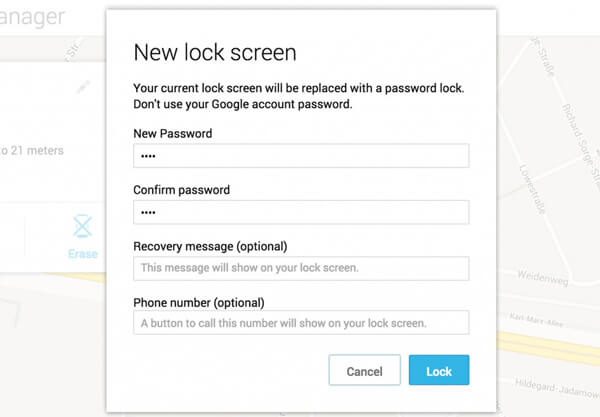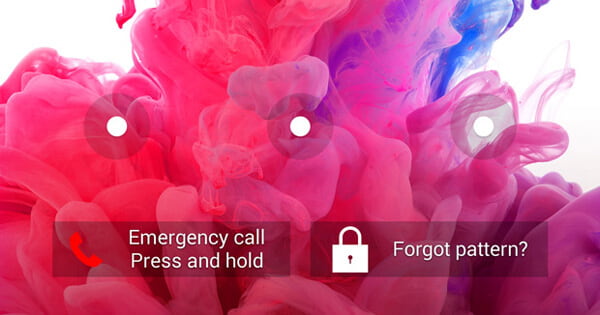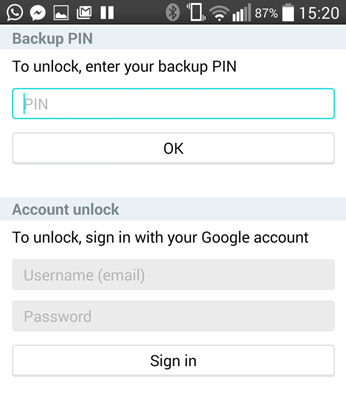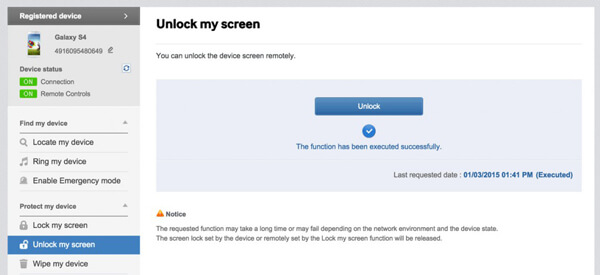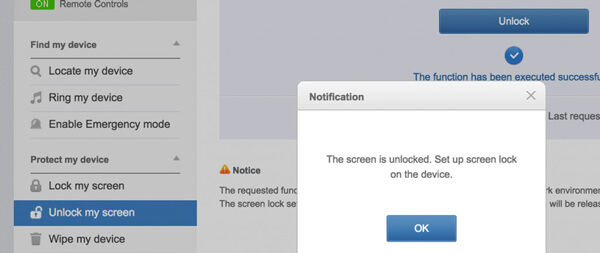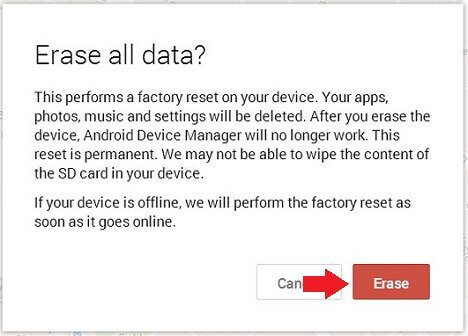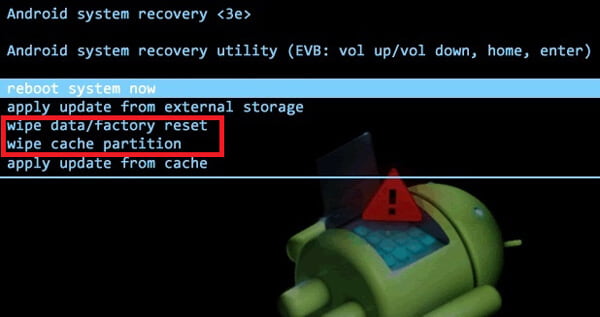- 6 способов обойти экран блокировки Android
- Метод 1: Использование Диспетчера Устройств Android
- Способ 2: Используйте сервис Samsung «Find My Mobile»
- Способ 3: Использование функции «Забыли графический ключ?»
- Способ 4: Выполните Factory Reset
- Метод 5: Использование ADB чтобы удалить файл паролей
- Метод 6: Загрузка в безопасном режиме, чтобы обойти блокировку экрана сторонними приложениями
- Дополнительные материалы:
- 14 комментариев
- Как разблокировать телефон Android, чтобы обойти Забыли пароль, PIN-код или шаблон блокировки
- Способ 1: разблокировать телефон Android с помощью устройства Android Manager
- Способ 2: разблокировка блокировки телефона Android с помощью входа в Google
- Метод 3: разблокируйте телефон Android с помощью Find My Mobile
- Способ 4: разблокировать телефон Android, удалив все данные с помощью ADM
- Способ 5: разблокировать телефон Android с восстановлением заводских настроек
- Часто задаваемые вопросы о разблокировке телефона Android
6 способов обойти экран блокировки Android
Если Вы, вдруг, забыли графический ключ, PIN-код или пароль, который блокирует ваше Android устройство, вы, возможно, думаете что столкнулись с серьезной проблемой и не сможете обойти блокировку Андроид. Эти методы защиты созданы так, что их трудно взломать, но и во многих случаях, это можно сделать и получить доступ к заблокированному устройству.
Есть несколько различных способов взломать блокировку экрана Android смартфона или планшета, но, к сожалению, нет одного способа, который подходит всем. Поэтому мы приведем 6 самых эффективных методов, и, надеемся, Вам удастся получить получить доступ к устройству без потери данных. Творческие личности могут выбрать какой метод использовать первым. Кстати, для них рекомендуем самую последнюю версии Майнкрафт http://droidsplay.com/games/strategy/288-maynkraft-0121-mod-.html, доступную для скачивания без регистрации.
Метод 1: Использование Диспетчера Устройств Android
Для новых телефонов и планшетов на Android, использование сервиса, который называется Диспетчер устройств Android, вероятно, лучший выбор. Как только Вы вошли в свой аккаунт Google, вы можете использовать любое устройство или компьютер для доступа к сервису https://www.google.com/android/devicemanager.
Как это не удивительно, разблокировать устройство, можно нажав на кнопку «Блокировать» в Диспетчере устройств, который получает доступ на управление устройством. Если у службы возникают проблемы с поиском устройства, нажмите кнопку обновления страницы браузера несколько раз, и если ваш телефон связан с этим аккаунтом, сервис должен установить связь с 5 попыток.
После нажатия кнопки «Блокировать», Вам будет предложено ввести новый пароль, который заменит графический ключ, PIN-код или пароль, который вы забыли. Введите новый пароль дважды, чтобы подтвердить свой выбор, а затем нажмите кнопку «Блокировать».
Изменение пароля может занять до 5 минут, но, когда это произойдет, вы сможете ввести новый пароль для разблокировки устройства.
Способ 2: Используйте сервис Samsung «Find My Mobile»
Если у вас устройство от Samsung, сервис под названием Find My Mobile должно быть первым, который вы попытаетесь использовать. Для начала перейдите по ссылке https://findmymobile.samsung.com/login.do с любого веб-браузера, а затем войти в свой аккаунт Samsung. Если вы никогда не создали учетную запись Samsung, к сожалению, этот метод не будет работать. Кроме того, некоторые провайдеры, например Sprint, блокируют этот сервис, который может быть очень полезен, если вы потеряете телефон.
После того как вы вошли в свой аккаунт Samsung, нажмите кнопку «Блокировать мой экран» в левой панели. Введите новый ПИН-код в первом поле, а затем нажмите кнопку «Блокировать» в нижней части экрана. Через минуту или две, ваш пароль экрана блокировки должен быть изменен на PIN, который вы только что ввели, и Вы можете использовать его, чтобы разблокировать устройство.
Способ 3: Использование функции «Забыли графический ключ?»
Если ваше устройство работает на Android 4.4 или ниже, попробуйте использовать функцию «Забыли графический ключ». После 5 неудачных попыток разблокировки, вы увидите сообщение «Повтор через 30 секунд.» В то время как отображается это сообщение, нажмите на кнопку «Забыли графический ключ?» в нижней части экрана.
Здесь выберите «Введите данные учетной записи Google» (в зависимости от вашего устройства, вы можете перейти непосредственно к этой опции), затем введите Gmail логин и пароль. Google либо отправит Вам письмо с вашим рисунком разблокировки, или вы сможете изменить его прямо там.
Способ 4: Выполните Factory Reset
Если вы больше озабочены разблокированием вашего телефона, чем сохранением каких-либо данных, хранящихся на нем, сброс до заводских настроек должен работать практически в любой ситуации.
Этот процесс будет варьироваться в зависимости от типа устройства, но для большинства телефонов он начинается с полного отключения питания устройства. Когда экран станет черным, нажмите и удерживайте кнопки громкости и питания одновременно, это должно вызвать меню загрузчика Android. Здесь нажмите кнопку громкости вниз дважды, чтобы выделить опцию «Режим восстановления», а затем нажмите кнопку питания, чтобы выбрать ее.
Затем, удерживая нажатой кнопку питания, нажмите кнопку регулировки громкости вверх один раз — ваш телефон должен войти в режим восстановления. Далее, используя кнопки регулировки громкости, чтобы выделить вариант «Wipe data/factory reset», а затем нажмите кнопку питания, чтобы выбрать его. Когда процесс будет завершен, выберите «Reboot system now», и ваш телефон будет разблокирован.
Метод 5: Использование ADB чтобы удалить файл паролей
Следующий вариант будет работать только, если вы ранее включили режим отладки USB на вашем телефоне, и даже тогда, он будет работать, только если вы позволили компьютеру, который вы используете подключение с помощью ADB. Но если все эти требования соблюдены, это идеальный способ, чтобы разблокировать устройство.
Начните с подключением телефона к компьютеру с помощью кабеля передачи данных USB, затем откройте окно командной строки в каталоге установки ADB. Отсюда, введите следующую команду, а затем нажмите Enter.
adb shell rm /data/system/gesture.key
Далее, перезагрузите телефон и экран блокировки должен исчезнуть, что позволяет подключиться к телефону. После этого убедитесь, что установлен новый шаблон или графический паттерн, PIN-код или пароль до следующей перезагрузки.
Метод 6: Загрузка в безопасном режиме, чтобы обойти блокировку экрана сторонними приложениями
Если экран блокировки, который Вы пытаетесь обойти выводится сторонним приложением, а не на системной утилитой защиты, загрузка в безопасном режиме это самый простой способ обойти его.
Для большинства телефонов, вы можете загрузиться в безопасном режиме, нажав и удерживая клавишу питания прямо на экране блокировки. В появившемся меню произведите длинное нажатие на опцию «Отключить питание». Выберите «OK», когда Вас спросят, хотите ли Вы загрузиться в безопасном режиме. Когда процесс закончится, все сторонние приложения, производящие блокировку экрана будет временно отключены.
После этого, просто удалите или измените пароль стороннего приложения экрана блокировки или удалите его, а затем перезагрузить телефон, чтобы выйти из безопасного режима. Экран блокировки стороннего приложения должен исчезнуть.
Какой метод используете Вы? Знаете ли вы, какие-либо другие хаки, которые смогут обойти экран блокировки Android? Дайте нам знать в комментариях ниже.
Дополнительные материалы:
- Как запустить веб-сервер на Android Нужно маломощное устройство для запуска вашего сайта? Или вы хотите поделиться информацией с людьми, но у вас нет средств для запуска полномасштабного веб-сервера? Вы можете разместить свою веб-страницу с помощью…
- Мобильные телефоны и QR-коды Прежде всего, давайте начнем с самых основных концепции: что такое QR-код? QR является аббревиатурой от англ. quick response — «быстрый отклик». QR-код на самом деле довольно старая технология, появившаяся в Японии…
- Безопасно ли использовать зарядное устройство от другого ноутбука? Краткий ответ на вопрос, поставленный в заголовке — нет. Лучше не использовать зарядное устройство от другого ноутбука на вашем ноутбуке. Подключение другого зарядного устройства, не предназначенного для вашей конкретной модели,…
- Лучшие приложения для строителей В последние годы строители добавили в свои наборы инструментов новое важное устройство: гаджет. С помощью телефона, планшета или ноутбука подрядчики могут получить доступ к сотням приложений, которые помогают облегчить работу…
- Как расширить функциональность Skype Одно из самых поразительных новшеств, которое вошло в нашу жизнь с появлением сети «Интернет», – возможность общаться с собеседником на расстоянии, видя его на экране своего компьютера. Речь идёт о…
14 комментариев
Эти способы хороши для своего телефона, и то если ты заранее привязал его к гуглу или компьютеру. А как быть например с найденным телефоном, если хочешь не потерять информацию на нём?
У меня украли телефон. Жаль что производители на стороне воров! Метод 4 всем поможет и ворам в том числе!
после перезагрузка андроид 6.0.1
Метод 1: Использование Диспетчера Устройств Android
https://www.google.com/android/devicemanager
У меня нет пунктов НОВЫЙ ПАРОЛЬ и ПОДТВЕРДИТЕ ПАРОЛЬ
Вопрос : это у google изменился дизайн сайта или это связано с конкретной( моей ) моделью телефона
Вдогонку, а вообще то новый комментарий
https://www.google.com/android/devicemanager
Полгода назад купила новый телефон, со старого вынула сим карту и отдала дочери. Дочка в старый телефон вставила новую сим (другой номер по сути). При попытке позвонить\заблокировать телефон, откликается телефон дочери.
Вопрос : Что надо сделать и где , что бы при использовании сервиса откликался мой ( т.е. новый ) телефон.
Скажіть будь ласка в мене фірма хаувей андроїд 6 поновляється до 8 я перепробувала усі методи але в мене не має таких функцій абож просто не працює благаю допоможіть
На мегафоне как разблокировать,пароль забыли?
папа заблокировал экран паролем..нужно срочно разблокировать
телефон алкатель поп 4
что делать?
а если на тлф галерея заблокирована паролем? надо скопировать, пароль забыт.
или если фото на тлф ребёнка, а надо посмотреть?!
много ситуаций
Читал о таком способе: звоните на заблокированный телефон, на нем же, не беря трубку жмете назад и вауля.
Только надо попробовать
они не работают.не могу разблокировать
Доч наклацалась и забыла.Как разблокировать цифровой пин код блокировки экрана без потери информации Lenovo A1020?
Прослушка мобильного, перехват смс, детализация, взлом страничек в соцсетях, вайбера, ватсапа, скайпа, определение местоположения абонента по номеру.
Источник
Как разблокировать телефон Android, чтобы обойти Забыли пароль, PIN-код или шаблон блокировки
Основная причина, по которой люди устанавливают экранный пароль или шаблонную блокировку, заключается в том, чтобы данные о конфиденциальности, такие как сообщения, фотографии, видео и т. Д., Не проверялись друзьями или незнакомцами. Однако что, если вы не можете получить доступ к своему телефону, когда забыли PIN-код или блокировку шаблона? Как разблокировать телефон андроид? Затем этот урок готов для вас, чтобы обойти забытый пароль Android или шаблон блокировки.
Разблокировать телефон андроид
Способ 1: разблокировать телефон Android с помощью устройства Android Manager
Android Manager Device (ADM) — это своего рода профессиональная служба Android-устройств, предоставляемая Google Inc. Она позволяет пользователям Android удаленно звонить, блокировать, находить или даже стирать свои карты телефона или планшета. Чтобы использовать этот метод, убедитесь, что вы вошли в учетную запись Google на устройстве Android.
Шаг 1 Войти Сайт Android Manager Device и войдите в систему под своей учетной записью Google.
Шаг 2 В интерфейсе ADM выберите устройство, которое хотите разблокировать.
Шаг 3 Нажмите «Заблокировать» и создайте временный пароль. Затем снова нажмите кнопку «Блокировка». Если это работает, под окном опций «Звонок», «Блокировка и стирание» появится подтверждение.
Шаг 4 Вскоре вы увидите запрос пароля, где вам нужно будет ввести временный пароль, который вы только что установили из ADM. Тогда ваш Android будет разблокирован.
Способ 2: разблокировка блокировки телефона Android с помощью входа в Google
Забыли рисунок экрана блокировки на вашем телефоне Android? Тогда вы можете обойти забытую блокировку шаблона Android с вашим логином Google. Напоминаем, что этот метод можно применять только для Android 4.4 и более ранних версий.
Шаг 1 Когда вы введете около 5 раз (количество раз зависит от настроек телефона) неверного шаблона блокировки экрана, вы увидите опцию «Забыли шаблон». Нажмите на это.
Шаг 2 Во всплывающем интерфейсе выберите ввод резервного PIN-кода или войдите в свою учетную запись Google, чтобы разблокировать телефон Android.
Шаг 3 Тогда ваше устройство Android будет разблокировано.
Метод 3: разблокируйте телефон Android с помощью Find My Mobile
Найти мой мобильный является полезным сервисом Android, предоставляемым Samsung для пользователей устройств Samsung. Благодаря этому вы сможете разблокировать, отслеживать и находить свой телефон Samsung, если вы входите в систему с помощью учетной записи Samsung на своем телефоне.
Шаг 1 Зайдите на сайт Samsung Find My Mobile и войдите в систему под учетной записью Samsung.
Шаг 2 Нажмите «Разблокировать мой экран» в левом меню> «Разблокировать» в главном интерфейсе, подождите несколько секунд, пока не появится сообщение «Затем экран разблокирован. Установите блокировку экрана на устройстве».
Теперь вы обошли заблокированный экран Samsung.
Способ 4: разблокировать телефон Android, удалив все данные с помощью ADM
Попробуйте все способы, но все равно не сможете разблокировать свой телефон Android? Тогда вам, возможно, придется подумать, следует ли стереть или сбросить устройство до заводских настроек, чтобы обойти забытый пароль или блокировку экрана. Надеюсь, вы сделали резервную копию вашего телефона Android раньше. Если ADM не удается разблокировать телефон Android, он также может помочь вам стереть все данные и настройки устройства, чтобы вы могли снова использовать свой телефон и впоследствии сбросить новую блокировку.
Шаг 1 Войдите в ADM под своей учетной записью Google.
Шаг 2 Выберите устройство Android, которое вы хотите стереть.
Шаг 3 В окне параметров нажмите «Стереть». И скоро данные и настройки вашего телефона будут удалены удаленно.
Способ 5: разблокировать телефон Android с восстановлением заводских настроек
Этот метод позволяет вам снова получить доступ к вашему телефону Android при условии, что все ваши файлы, такие как сообщения, фотографии, видео и многое другое, будут удалены.
Шаг 1 Выключи свой телефон. Удерживайте и одновременно нажимайте кнопки «Питание» / «Домой» и «Громкость +», пока не войдете в режим восстановления Android.
Шаг 2 Выберите «стереть данные / сброс к заводским настройкам» и «стереть раздел кэша», чтобы удалить все данные и настройки Android. После этого перезагрузите телефон, и вы обнаружите, что блокировка шаблона или пароль исчезли.
В этой статье мы в основном обсуждаем, как разблокировать телефон Android, когда вы, к сожалению, забыли пароль, PIN-код или рисунок блокировки экрана. Надеюсь, вам удастся снова получить доступ к вашему телефону или планшету Android. Если вы пользователь iPhone и забыть пароль iPhone, наш сайт также может предложить поддержку, чтобы помочь вам.
Часто задаваемые вопросы о разблокировке телефона Android
1. Как разблокировать телефон Android на SIM-карте?
Чтобы разблокировать SIM-карту вашего телефона Android, вы должны сначала получить номер IMEI, который является уникальным идентификатором вашего телефона. Перейдите в Настройки> О телефоне> Статус> IMEI, чтобы найти этот код. Затем передайте этот код IMEI оператору.
2. Могу ли я разблокировать свой телефон через Google?
Да, вы можете обойти забытую блокировку шаблона Android с помощью входа в Google. Но вы должны отметить, что этот способ применяется только для Android 4.4 и более ранних версий.
3. Что делать, если я забыл пароль блокировки экрана на телефоне Android?
Если вы забыли пароль экрана блокировки на своем телефоне Android, есть способы повторно получить доступ к вашему телефону Android. Вы можете попробовать вышеуказанные методы, упомянутые на этой странице, чтобы заблокировать телефон с помощью устройства Android Manager, Google, Find My Mobile, ADM или восстановления заводских настроек.
Что вы думаете об этом посте.
Рейтинг: 4.8 / 5 (на основе голосов 137)
27 января 2021 года 18:00 / Обновлено Аманда Браун в Android Recovery
Хотите разблокировать загрузчик на Android для установки программного обеспечения операционной системы? Вам лучше сделать резервную копию Android-устройства перед разблокировкой загрузчика.
Менеджер паролей WIFI для Android подскажет, как найти пароль WIFI, если вы забыли пароль WIFI. А вот и лучшие и бесплатные приложения для управления WIFI.
Как восстановить удаленные файлы на Android? Прочитайте эту статью и найдите лучшее решение для восстановления файлов Android.
Авторские права © 2021 Aiseesoft Studio. Все права защищены.
Источник